今回の趣旨は電源トラブル時のファイルやデータベースの信頼性を調べる事です。
方法としては、ファイルコピーとデータベース更新中(SQLite)に、電源ユニットケーブルとSATA電源ケーブルを抜く事で調べます。
電源ユニットケーブル抜けは時々やってしまいますが、電源ユニットとマザーボードからの供給が多少あるせいか、SSDを使用しているとほとんどのケースではチェックディスクが走りません。
また、落雷などによる瞬停だと電源が切れずにギリギリ復帰する事もあります。
その為、SATA電源ケーブルから先に抜いてしまう事で断線やマザーボード異常といった事態を疑似的に発生させる事としました。
結果としていずれのパターンにおいてもファイル・データベースともに異常ありませんでした。
データセンター向け製品との事で、安心してデータを預ける事が出来ます。
製品仕様
INTEL SSDSC1NB240G401
INTEL Solid-State Drive DC S3500 240GB
http://www.intel.com/content/www/us/en/solid-state-drives/solid-state-drives-dc-s3500-series.html
Compliance:
SATA Revision 3.0; compatible with SATA 6Gb/s
Components:
Intel 20nm NAND Flash Memory
Multi-Level Cell (MLC)
Power Management:
2.5 inch: 5 V or 12 V SATA Supply Rail
1.8 inch: 3.3 V SATA Supply Rail
Random Read (up to)/Write (up to):
Random 4 KB Reads: Up to 75,000 IOPS
Random 4 KB Writes: Up to 11,500 IOPS
Random 8 KB Reads: Up to 47,500 IOPS
Random 8 KB Writes: Up to 5,500 IOPS
Sequential Read/Write (up to):
Sequential Read (SATA 6Gb/s): 500 MB/s
Sequential Write (SATA 6Gb/s): 260 MB/s
Latency (average sequential):
Read: 50 µs (TYP)
Write: 65 µs (TYP)
Power:
Active: Up to 5.0 W (TYP)
Idle: 650 mW
Temperature:
Operating: 0°C to 70°C
Non-Operating: -55°C to 95°C
開封の儀
まず目に留まったのが「SPEED DEMON」のステッカー。
さて中身を見ると・・・あれ?小さくね?
2.5inchのモデルではなく、1.8inchのモデルでした。
SATA電源コネクタはmicroSATA。そして本体には3.3V/1Aと表記されてます。
そしてマウントするようなネジ穴がありません。
接続の儀
さて、microSATAなので普通のSATAコネクタは使えません。
供給電源を見てみましょう。
・SATAコネクタ : 黄12V/赤5V/橙3.3V
・4pin(ペリフェラルコネクタ) : 黄12V/赤5V
コネクタ形状を見てみましょう。
・SATA : 給電用15pin(+12V/5V/3.3V)。一般的なドライブ用SATA規格
・microSATA(μSATA) : 給電用9pin(+5V/3.3V)。1.8インチドライブ用SATA規格
・miniSATA(mSATA) : Mini PCI Expressと共通だが信号形式などは異なる
・SlimlineSATA : 給電用7pin(+5V)。薄型光学ドライブ用SATA規格
以上の事から、次の点に注意する必要があります。
・4pin(ペリフェラルコネクタ)→microSATA電源コネクタの変換だと3.3Vが取れない
・microSATA(μSATA)である。miniSATA(mSATA)やSlimlineSATAと間違えない
では、変換コネクタを探してみるとしましょう。
①SATA電源コネクタ→microSATA電源コネクタの変換(3.3V)
見当たらない・・・
②SATA電源コネクタ→microSATA電源コネクタの変換(3.3V)とSATAケーブルのセット
このタイプはSATA一体型です。マウントする方法がありません。
SAJ [CA-MSATA-SP030](30cm) [CA-MSATA-SP050](50cm) → 販売あり
Micro SATA⇔SATA、SATA電源変換ケーブル
http://www.saj-inc.jp/cable/products/sl-msata/ca-msata-spxxx.htm
AINEX [MSA-3005SA] micro SATA電源変換セットコネクタ → 出荷完了品
http://www.ainex.jp/products/msa-3005sa.htm
CENTURY [MSATA-SATA] MicroSATA-SATA変換ケーブル → 出荷完了品
http://www.century.co.jp/end/msata-sata.html#search_word=msata
③SATA電源コネクタ及びSATAコネクタを基盤にて変換
このタイプは2.5inchのノートパソコンに使えたりマウント出来るものがある。
AREA [AR-SLSA] MicroSATA SATA変換基盤 「砧」
http://www.area-powers.jp/denki/supply/slsa.htm
購入の儀
という事で、SATA電源コネクタ→microSATA電源コネクタの変換(3.3V)とSATAケーブルのセットを購入しました。
通販で週末に注文した事もあり到着まで約一週間かかりました。
(田舎の)ショップも何件か巡りましたが1.8inchに対応する商品自体置いていませんでした。
なぜケーブル一体型にしたかと言うと、今回のテストの趣旨である「引き抜く」が一番容易であった為です。しかしながら1.8インチですのでマウント出来ないというデメリットがあります。
SAJ [CA-MSATA-SP030](30cm)
起動の儀
SATAケーブルの仕様上はSATA2とありますが、実際にはSATA3並の速度が出てます。
環境がCeleron G1610/B75/8GBとあまり高速ではないですが結構速度が出ています。
更にCドライブにWindows8.0を入れていますのでオーバーヘッドもあります。
試験前
試験後
本試験により計画通りの「予期せぬ電源断」と「アンセーフシャットダウン」が増加していますが、その他にエラーの類は出ていないようです。
試験の儀 <1:ファイルコピー>
趣旨としてはファイルコピー中に、電源ユニットケーブルが抜ける、SATA電源ケーブルが抜けた後に電源ユニットケーブルが抜ける、という障害を発生させてどのような結果になるのかを確認する。
結果として、ファイルシステムに異常は見られなかった。
手順1.テストの実行
> copy copytest.000 copytest.001
手順2.テストの確認
①ファイルシステム破損の確認
> chkdsk/scan d:
②ファイルの有無を確認
手順3.テストの結果
Case a : 電源ユニットケーブルを抜く
COPY → ①OK ②無
COPY → ①OK ②無
Case b : SATA電源ケーブル・電源ユニットケーブルを抜く
COPY → ①OK ②無
COPY → ①OK ②無
試験の儀 <2:データベース>
趣旨としてはデータベース操作中に、電源ユニットケーブルが抜ける、SATA電源ケーブルが抜けた後に電源ユニットケーブルが抜ける、という障害を発生させてどのような結果になるのかを確認する。
「1件毎に更新」の場合は実際のデータベースに頻繁に書き込んでいる状態となり、「全件で更新」の場合は全てワーク用のファイルに書き込まれた後に実際のデータベースに書き込む状態となる為に分けてテストを行いました。
結果として、データベースに異常は見られなかった。
1.データベースのダウンロード
無償で入手可能で扱いが簡単なデータベース「SQLite」を選定。
http://www.sqlite.org/download.html
Precompiled Binaries for Windows
[sqlite-shell-win32-x86-3080100.zip]
を解凍して「sqlite3.exe」を適切なフォルダに配置する
2.データベースの作成
> sqlite3 testdb.sqlite3
create table test1(id integer, name text);
select count(*) from test1;
.exit
3.テストデータの作成
「全件で更新」の場合は非常に高速なので、10万件程度だと完了してしまう事もあり得るために100万件のテストデータとした。
1件毎に更新
[testdata1.dat]
DELETE FROM test1;
VACUUM;
insert into test1 values(1,'TESTDATA');
insert into test1 values(2,'TESTDATA');
insert into test1 values(3,'TESTDATA');
・・・100万件・・・
.exit
全件で更新
[testdata2.dat]
DELETE FROM test1;
VACUUM;
BEGIN DEFERRED;
insert into test1 values(1,'TESTDATA');
insert into test1 values(2,'TESTDATA');
insert into test1 values(3,'TESTDATA');
・・・100万件・・・
COMMIT;
.exit
4.テストの実行
1件毎に更新
> sqlite3 testdb.sqlite3 < testdata1.dat
全件で更新
> sqlite3 testdb.sqlite3 < testdata2.dat
5.テストの確認
①ファイルシステムの異常確認
> chkdsk/scan d:
②データベースの異常確認
> sqlite3 testdb.sqlite3
PRAGMA integrity_check;
③データベースの件数確認
> sqlite3 testdb.sqlite3
select count(*) from test1;
6.テストの結果
Case x : DOSを強制終了(このようになれば正しい)
1件 → ①OK ②OK ③1919件
全件 → ①OK ②OK ③0件
Case a : 電源ユニットケーブルを抜く
1件 → ①OK ②OK ③4203件
1件 → ①OK ②OK ③8626件
全件 → ①OK ②OK ③0件
全件 → ①OK ②OK ③0件
Case b : SATA電源ケーブル・電源ユニットケーブルを抜く
1件 → ①OK ②OK ③2966件
1件 → ①OK ②OK ③5015件
全件 → ①OK ②OK ③0件
全件 → ①OK ②OK ③0件
構成
その後の経過
(追記:2013/12/15)
約2か月で書き込み量が913GB(674時間)になりました。
ベンチマーク速度はほとんど変わりませんしエラーの類も見つかっていません。
(追記:2014/04/14)
約6か月で書き込み3422GB(2874時間)です。エラーも出ていません。
(参考:OS用に使っているSSDは7900GB(3480時間)程度です)
用途としては主にHyper-Vのディスクとして使っています。
全く問題なく運用できており、ベンチマーク速度も変わらず優秀です。
(追記:2014/07/20)
約9か月で書き込み5207GB(4869時間)です。
Intel Solid-State Drive Toolbox
https://downloadcenter.intel.com/Detail_Desc.aspx?agr=Y&DwnldID=18455
ファームウェアを D2010355 → D2010370 にアップデートしました。
Windows上で10秒ほどで完了して、再起動を促されました。







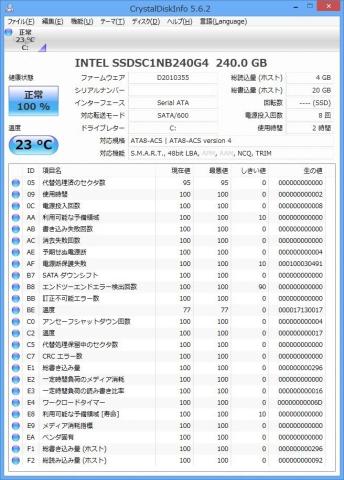

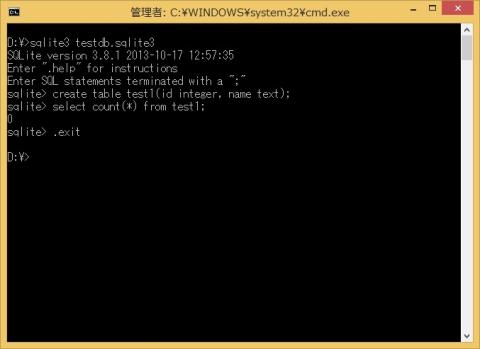
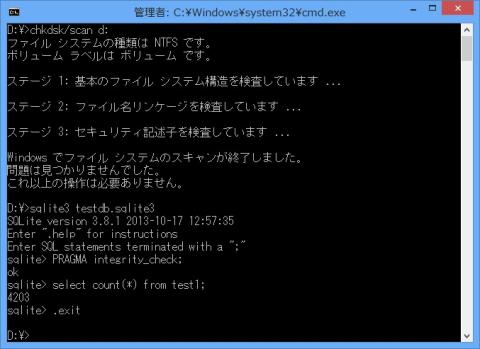
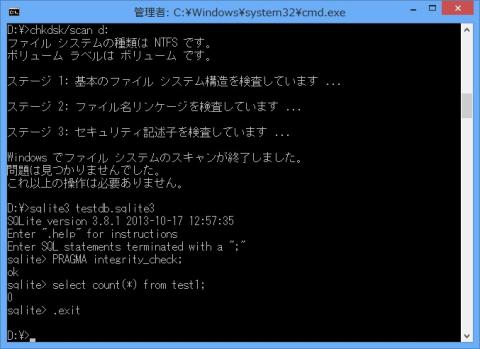
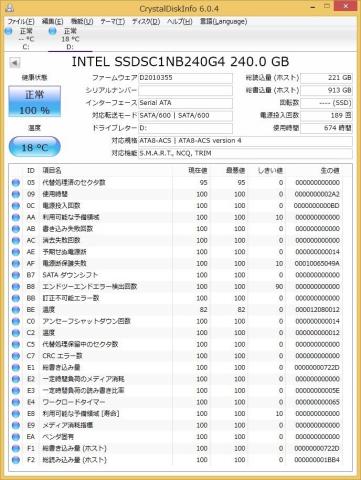
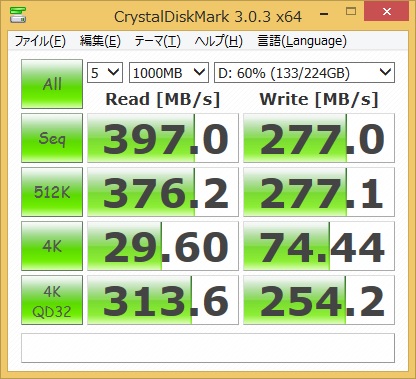
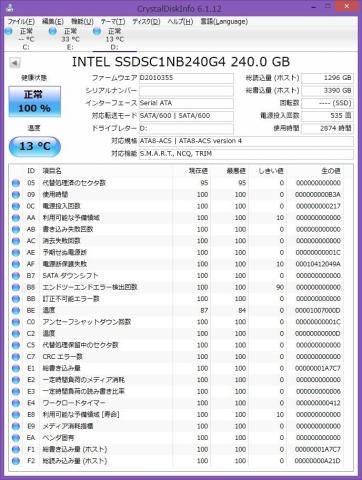

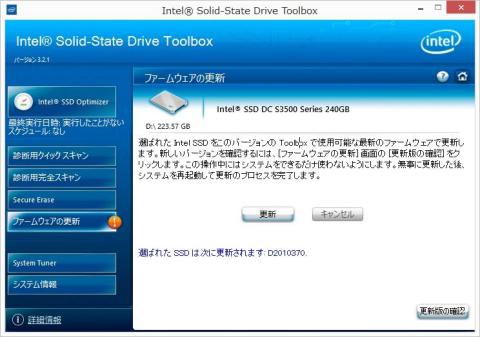
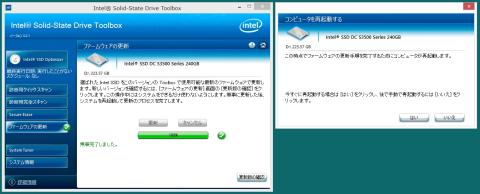
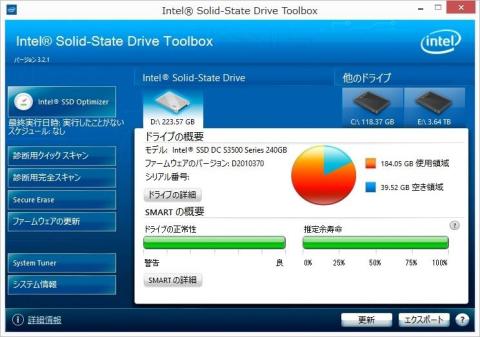
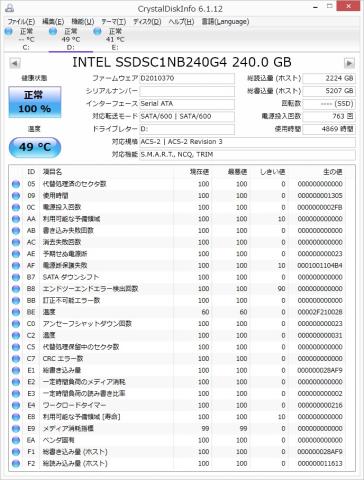
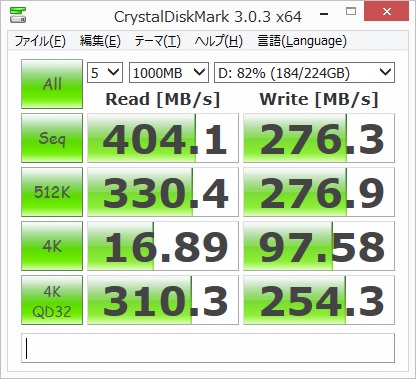
退会したユーザーさん
2013/10/13
初めまして!同じくレビュー当たったのですが
箱開けた瞬間吹きました。
なんじゃごりゃあああああああああああ!!!って
ぱずるさんのレビューで3.3Vの罠に気がつきました。
貴重な情報ありがとうございます!
ぱずるさん
2013/10/13
ですよねー。
パーツ屋のワゴン見てきましたが当然ありませんでした。
ネットで注文しました。いつ来るかなー。
SAJ [CA-MSATA-SP030](30cm)
mkamaさん
2013/10/13
1.8インチ→ 2.5インチ・マウンタ
を使って「DC S3500 240GB」をディスクトップに収めることができました。
ぱずるさん
2013/10/13
しっかり速度出てるみたいですね。
ケーブルをポチった後に気が付きました。
「マウントどうすんのーーー」
私の場合は引き抜き系レビューなので、ケーブルの方がやりやすいと思ったので、それはそれでいいんですけど。
今もSSDは養生テープさんなので、まぁそのままでいいか。
しばさん
2013/10/15
まあ変換アダプタ付けてどうにかしましたけど。